Kako čitati opozvane Messenger poruke na Samsung telefonima

Jeste li znatiželjni što je druga osoba poslala putem Messengera i zatim vratila? Otkrijte sada kako možete čitati opozvane poruke na Samsung telefonima.

Facebook Messenger besplatna je aplikacija za razmjenu poruka koju većina nas koristi. Trenutačno Facebook Messenger omogućuje korisnicima opoziv poslanih poruka bez vremenskog ograničenja. Zbog toga bi mnogi ljudi mogli biti znatiželjni kada prijatelji pošalju poruke i zatim ih uzmu natrag. Naučimo u nastavku kako vrlo jednostavno čitati opozvane Messenger poruke na Samsung telefonima .
Sadržaj članka
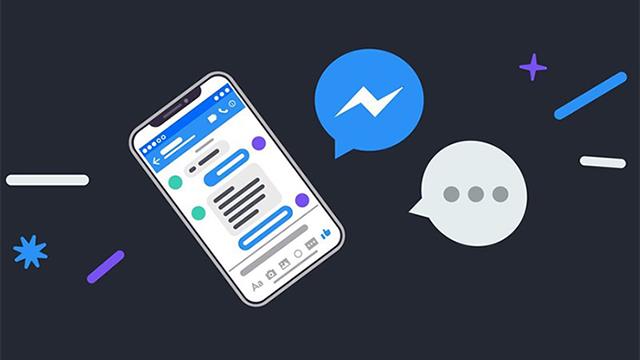
Upute za čitanje opozvanih Messenger poruka u nastavku također se mogu primijeniti na druge aplikacije za razmjenu poruka kao što su Zalo , Viber , Line , Skype ... Ovaj članak Quantrimang pružit će posebne upute o Messengeru i drugim aplikacijama. Ostali čitatelji mogu poslati poruke da učine isto .
Nećete morati instalirati softver treće strane koji bi opteretio vaš uređaj. Samo slijedite sljedećih nekoliko koraka kako biste u potpunosti pročitali sadržaj poruka Messengera koje su opozvane.
Korak 1
Pristupite postavkama na Samsung telefonima. Odaberite odjeljak Obavijesti u aplikaciji. Pomaknite se malo prema dolje i odaberite Napredne postavke .
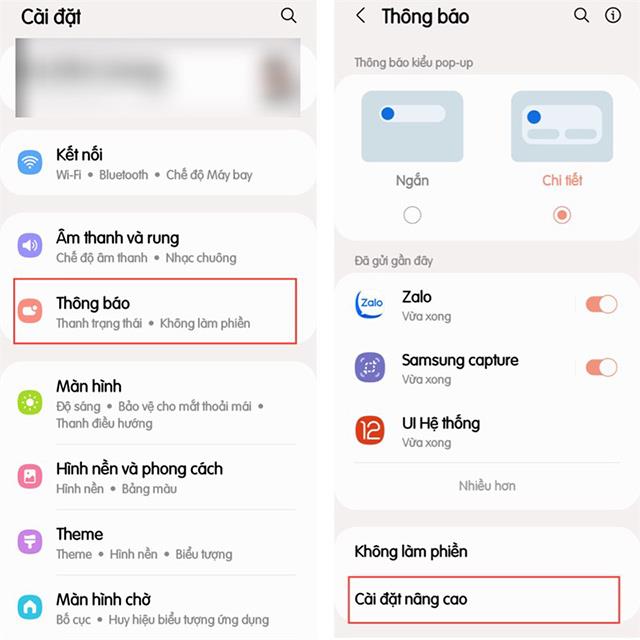
Korak 2
Ovdje odaberete Dnevnik obavijesti i odaberete aplikaciju Messenger. Bit ćete proslijeđeni u odjeljak s obavijestima koji sadrži sadržaj prethodno opozvanih poruka.
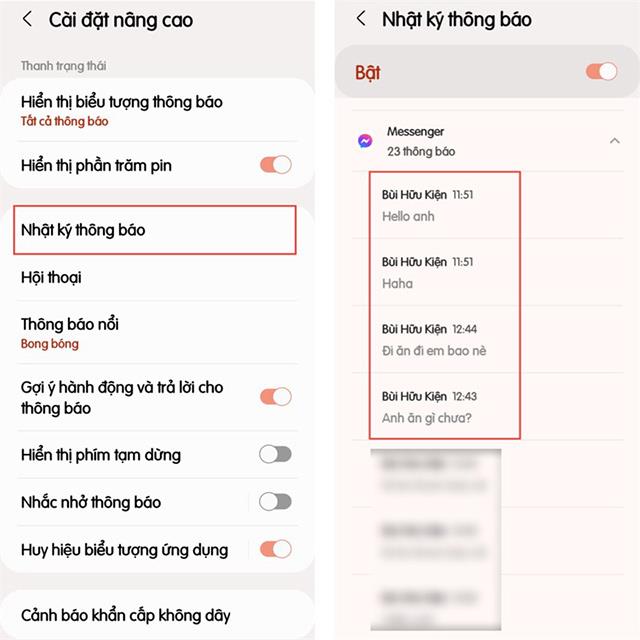
Dakle, uz samo 2 vrlo jednostavna koraka možete pročitati poruke koje šalju vaši prijatelji i opozvati ih. Međutim, treba napomenuti da je ova značajka dostupna samo na Samsung Galaxy telefonima . Za ostale modele telefona pričekajte ažuriranje kasnije ili pokušajte koristiti softver u nastavku.
Ako drugi Samsung telefoni nemaju mogućnost čitanja Messenger poruka prema gore navedenim uputama, preuzmite ovaj softver.
Nakon uspješne instalacije aplikacije, možete slijediti ove korake za čitanje opozvanih Messenger poruka na Samsung telefonima.
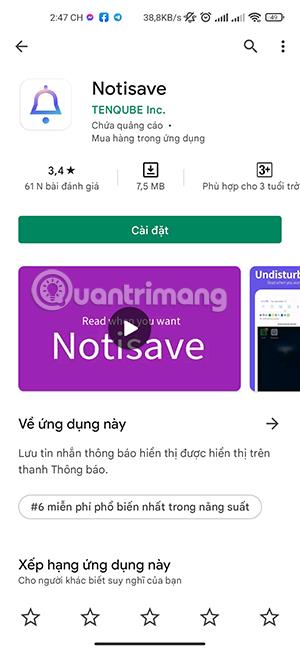
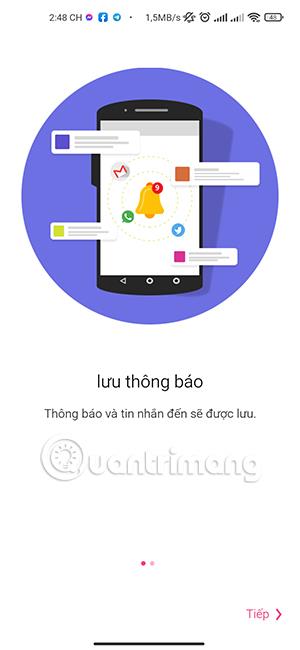
Korak 1
Kada prvi put otvorite Notisave , pojavit će se mali skočni prozor s upitom za pristup obavijestima. Morate pritisnuti Dopusti da biste nastavili s dodjeljivanjem dopuštenja aplikaciji.
Odaberite ikonu aplikacije Notisave i uključite prekidač Dopusti pristup obavijestima kao i drugim dopuštenjima.
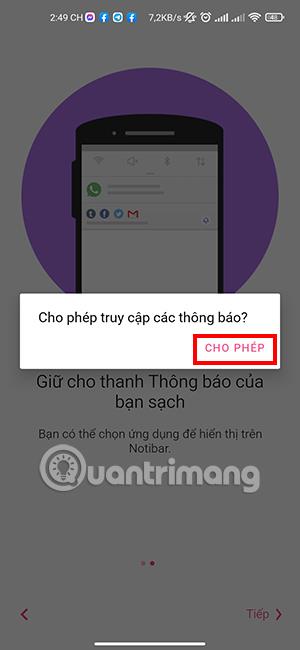
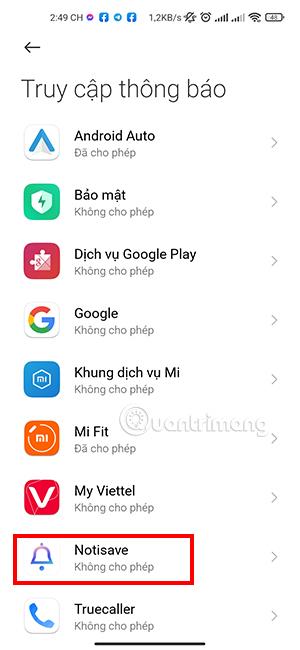
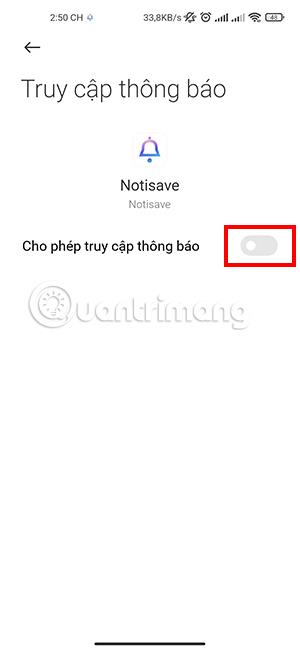
Korak 2
Ovo je aplikacija koja vam omogućuje kontrolu obavijesti. Stoga, osim za čitanje opozvanih Messenger poruka, možete ga u potpunosti koristiti za blokiranje obavijesti od nepotrebnih aplikacija.
Stoga će nakon odobravanja pristupa Notisaveu aplikacija prikazati sve aplikacije na vašem telefonu. Ako ne želite primati obavijesti od svih aplikacija, možete uključiti traku u retku Sve aplikacije. Ako želite primati obavijesti od bilo koje aplikacije, samo isključite traku u toj aplikaciji.

3. korak
Nakon instaliranja aplikacije, možete pregledati svoje telefonske obavijesti na ikoni zvona u sučelju aplikacije.
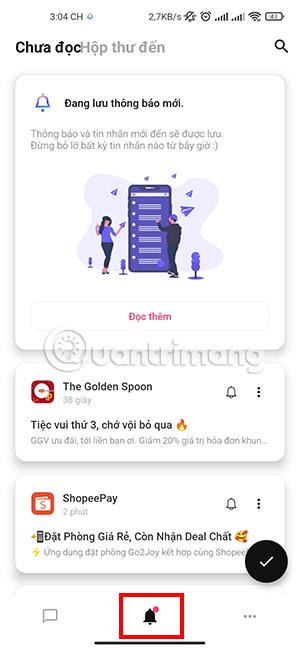
Korak 4
Aplikacija ima ugrađenu grupu aplikacija za razmjenu poruka tako da možete lakše kontrolirati obavijesti. Međutim, još uvijek možete prilagoditi i dodati više aplikacija na traci Dodaj grupi u odjeljku ikone Poruke .
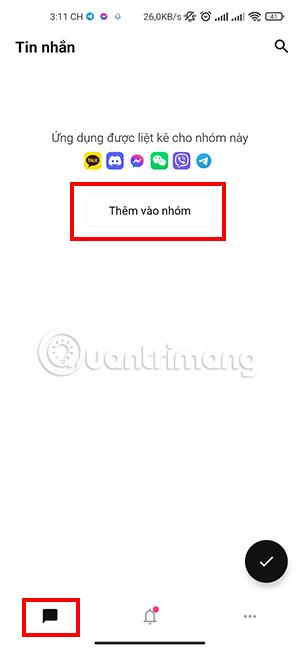
Kasnije također možete ponovno prilagoditi različite grupe na ikoni s tri točke , odjeljak Uredi grupu . Moći ćete distribuirati aplikacije u različite kategorije, prikladne za osobnu upotrebu.
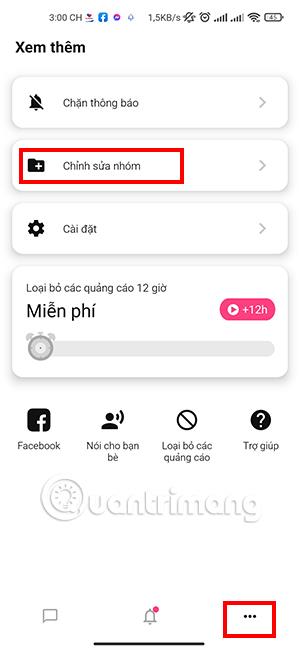

Korak 5
Konačno, sve poruke Messengera, bile opozvane ili ne, bit će prikazane u ikoni Poruke. Možete pročitati cijeli sadržaj poruke čak i ako je pošiljatelj uzme natrag.
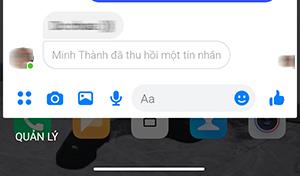

Uz gornja dva načina za čitanje oporavljenih poruka na Samsung telefonima, također možete pogledati kako pregledati oporavljene poruke na Messengeru na računalu .
Putem značajki pretvorbe govora u tekst u stvarnom vremenu ugrađenih u mnoge današnje aplikacije za unos, imate brz, jednostavan, au isto vrijeme izuzetno precizan način unosa.
I računala i pametni telefoni mogu se spojiti na Tor. Najbolji način da pristupite Toru s vašeg pametnog telefona je putem Orbota, službene aplikacije projekta.
oogle također ostavlja povijest pretraživanja koju ponekad ne želite da netko tko posuđuje vaš telefon vidi u ovoj Google aplikaciji za pretraživanje. Kako izbrisati povijest pretraživanja na Googleu, možete slijediti korake u nastavku u ovom članku.
Ispod su najbolje lažne GPS aplikacije na Androidu. Sve je besplatno i ne zahtijeva da rootate svoj telefon ili tablet.
Ove godine Android Q obećava donijeti niz novih značajki i promjena u operativnom sustavu Android. Pogledajmo očekivani datum izlaska Androida Q i odgovarajućih uređaja u sljedećem članku!
Sigurnost i privatnost sve više postaju glavna briga za korisnike pametnih telefona općenito.
S načinom rada "Ne uznemiravaj" OS-a Chrome možete odmah isključiti dosadne obavijesti za fokusiraniji radni prostor.
Znate li kako uključiti Game Mode za optimizaciju performansi igre na vašem telefonu? Ako ne, istražimo to sada.
Ako želite, također možete postaviti prozirne pozadine za cijeli Android telefonski sustav pomoću aplikacije Designer Tools, uključujući sučelje aplikacije i sučelje postavki sustava.
Lansira se sve više i više modela 5G telefona, u rasponu od dizajna, vrsta do segmenata. Kroz ovaj članak, istražimo odmah modele 5G telefona koji će biti lansirani ovog studenog.









